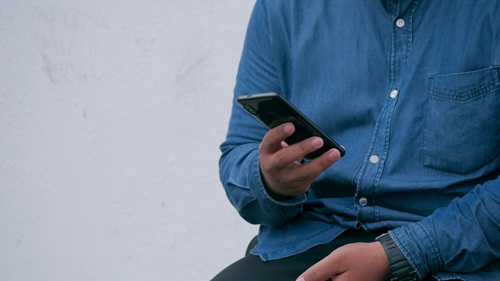Är du typen som föredrar att hålla sina konversationer borta från nyfikna ögon? Är du rädd för att din vän ska rusa till WeChat för att spionera på dina konversationer om du ger dem telefonen i bara några sekunder?

Om så är fallet har vi några dåliga nyheter, eftersom det inte finns något tillförlitligt sätt att dölja en konversation i WeChat. Men vad du kan göra är att ta bort en chatt och sedan återställa den senare eller göra en säkerhetskopia på en iOS- eller Android-enhet. Läs vidare för att se hur du håller dina chattar säkra även efter att du har tagit bort dem.
Ta bort en chatt
WeChat gör det mycket enkelt att ta bort en chatt eftersom det finns flera sätt att göra det. Det enklaste sättet att ta bort en hel konversation är följande:
- Svep konversationen åt vänster.
- Du kommer att se två alternativ: ”Markera som oläst” och ”Radera.” Tryck på det senare och välj att radera både meddelanden och konversationen.
Om du vill behålla konversationen men ändå radera alla meddelanden:
- Öppna konversationen som innehåller de meddelanden du vill radera.
- Tryck på personens profilikon för att öppna skärmen ”Detaljer”.
- Välj ”Rensa chatthistorik”.
Slutligen, om du bara vill ta bort ett enda meddelande i en konversation:
- Öppna en konversation.
- Tryck på meddelandet du vill ta bort och håll kvar tills en liten meny dyker upp ovanför meddelandet.
- Välj ”Ta bort”.
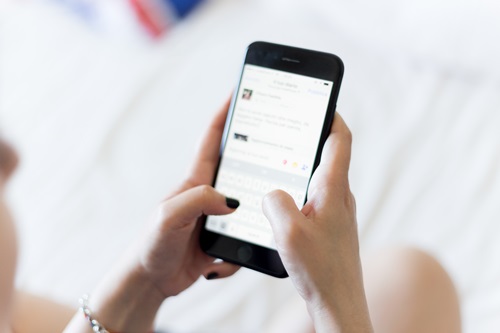
Säkerhetskopiera WeChat Chat History på iOS
Även efter att du har raderat dina WeChat-meddelanden går de inte förlorade permanent. Men de kan vara lite svåra att hämta. För att göra saken värre kan du förlora dina andra data medan du försöker återställa dem. Att säkerhetskopiera meddelandena innan du tar bort dem gör processen lite lättare, så om du inte redan har tagit bort meddelandena, överväg att säkerhetskopiera dem först.
Använd WeChat-datorappen för att säkerhetskopiera chattar
- Kör WeChat-applikationen på din dator och logga in.
- En QR-kod visas. Använd din iPhones WeChat-app för att skanna den. När du har gjort detta kommer du också att kunna chatta från din dator.
- Anslut din iPhone till din dator.
- Gå tillbaka till WeChat-appen på din dator och klicka på ”Mer.”
- Öppna fliken ”Säkerhetskopiera och återställ”.
- I PC-applikationen väljer du ”Säkerhetskopiera på PC.”
Använd WeChat-datorappen för att återställa chattar
Om du har använt WeChat-datorprogrammet för att säkerhetskopiera dina chattar kan du också använda det för att återställa dina WeChat-meddelanden.
- Anslut din iPhone och din dator till samma trådlösa nätverk och öppna WeChat-applikationen.
- Tryck på ikonen i det nedre vänstra hörnet.
- Välj ”Säkerhetskopiera och återställa.”
- Klicka på knappen ”Återställ på iPhone” för att börja återställa säkerhetskopian.
Använd migreringsfunktionen för chattloggar
WeChat har ett ”Chat Log Migration”-alternativ som låter dig överföra alla dina chattar från din iPhone till en annan enhet.
- Först och främst, anslut de två enheterna till samma Wi-Fi-nätverk. Logga in på ditt WeChat-konto på både iPhone och den andra enheten.
- Gå till WeChat-fliken ”Mig” på din iPhone.
- Tryck på knappen ”Inställningar”.
- Öppna fliken ”Allmänt”.
- Välj ”Chattloggmigrering.”
- Välj ”Välj chattranskription.”
- WeChat kommer då att visa dig en QR-kod. Skanna den med den andra enheten. Migreringen börjar automatiskt när appen har skannat koden.
Återställer säkerhetskopian från iTunes
Om du inte säkerhetskopierade dina meddelanden innan du raderade dem kan du återställa dem med iTunes. Detta kommer bara att vara möjligt om du nyligen har synkroniserat din iPhone till iTunes. Så här gör du..
- Öppna iTunes på din dator och anslut din iPhone till den via USB.
- Vänta tills iTunes känner igen iPhone och välj den sedan.
- Klicka på ”Återställ säkerhetskopia.”
- Välj det datum du vill återställa din telefon till.
- Välj slutligen ”Återställ”. Håll din telefon ansluten till din dator tills detta är klart.
Säkerhetskopiera WeChat Chat History på Android
När det gäller Android måste du lita på WeChats datorapplikation för att både säkerhetskopiera och återställa chatthistoriken.
- Kör WeChat på din dator och logga in.
- Klicka på ”Mer”.
- Gå till ”Säkerhetskopiera och återställa.”
- Välj ”Säkerhetskopiera på PC.”
- Ta din Android-telefon och tryck på knappen ”Säkerhetskopiera alla” om du vill spara alla chattar. Annars, tryck på knappen ”Välj chatthistorik”, välj de konversationer du behöver och tryck på ”Klar”.
Obs: När säkerhetskopieringen är klar får du ett meddelande på både din dator och din smartphone.
Återställer säkerhetskopian på Android
- Starta WeChat-datorapplikationen och logga in.
- Klicka på ”Mer”.
- Öppna menyn ”Säkerhetskopiera och återställ”.
- Välj ”Återställ på telefon.”
- Se vilka konversationer du vill återställa, eller återställ dem alla genom att klicka på knappen ”Välj alla”.
- Klicka på knappen ”OK”.
- Ta din Android-smarttelefon och tryck på ”Återställ-knappen.”
- När processen är klar, tryck på knappen ”Klar”.
Att ha anslutningar över hela världen
Alla appar har inte ett sätt att dölja konversationer. Tyvärr är detta även fallet för WeChat. Du kan enkelt radera meddelanden, men att återställa dem är en helt annan historia. Om besväret är för mycket för dig kan det vara bättre att behålla meddelandena.
Varför vill du dölja dina chattar? Tycker du att WeChat borde fungera med detta? Låt oss veta i kommentarerna nedan.